在上一节了解了什么是RSLinx?以及RSLinx Lite、RSLinx Classice、RSLinx Professional、RSLinx Gateway几个版本的特点。
本节了解AB的RSLinx如何实现OPC组态。
一、创建RSLinx通讯:1.1、【Communications】——>【Configure Drivers...】

1.2、【Ethernet devices】——>【Add New...】
1.3、【IP】——>【确定】
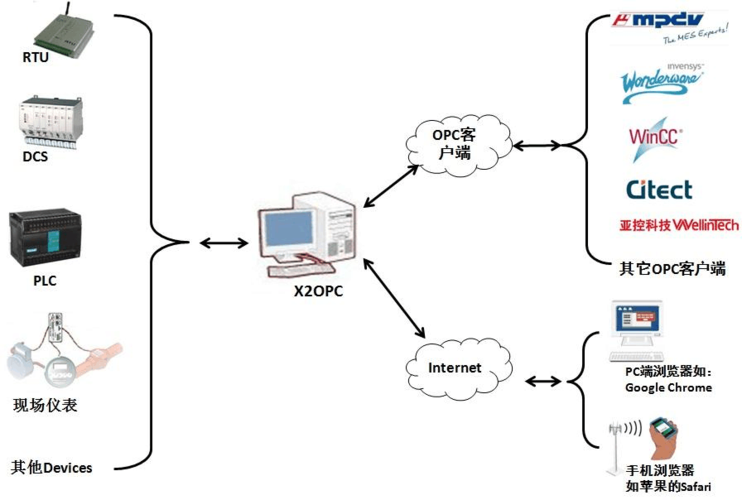
1.4、【Ethernet】
二、创建OPC Topic:
2.1、在【DDE/OPC】的下拉菜单里选择【Topic configuration】。
2.2、弹出如下界面,点击【New】按钮,新创建一个Topic。
所谓Topic,指的是一个路径的集合,一个Topic里存储的信息包含:该Topic对应的CPU,以及如何指向该CPU。
2.3、在弹出的窗口点击【是】,创建一个名为【CDMZ】的Topic。
2.4、点击窗口右侧的PLC(提醒:对于Logix系统,一定要选中CPU),当选中PLC后,底端的【Apply】按钮就由灰色变为了黑色,接着按下【Apply】按钮,会弹出以下界面:
2.5、系统提示用户是否确认该Topic所指向的内容。点击【是】进行确认。然后回到上边的画面,点击【Done】。表示完成,这样就建立了连接各DDE/OPC的Topic。
三、通过Topic连接PLC内的变量:
3.1、想要确认Topic是否建立成功,只需要如下操作:
选择主菜单【Edit】下拉菜单里的【Copy DDE/OPC Link】选项,弹出如下窗口:
3.2、点击【Copy DDE/OPC Link】里的【RSLinx OPC Server】选项,若通讯建立,而且Topic创建正确,就应该可以看到名为SLC的Topic下面有Offline和Online两类数据。
3.3、点击【Online】,可以看到PLC内部的变量,如上图所示。
这样就成功创建了一个DDE/OPC链接。在其他的上位机软件里,如果想要通过OPC的方式通讯,则选择【DDE/OPC】通讯,然后通过RSLinx读取AB PLC内部的变量。
四、后记以上为一个简单的应用场景。



